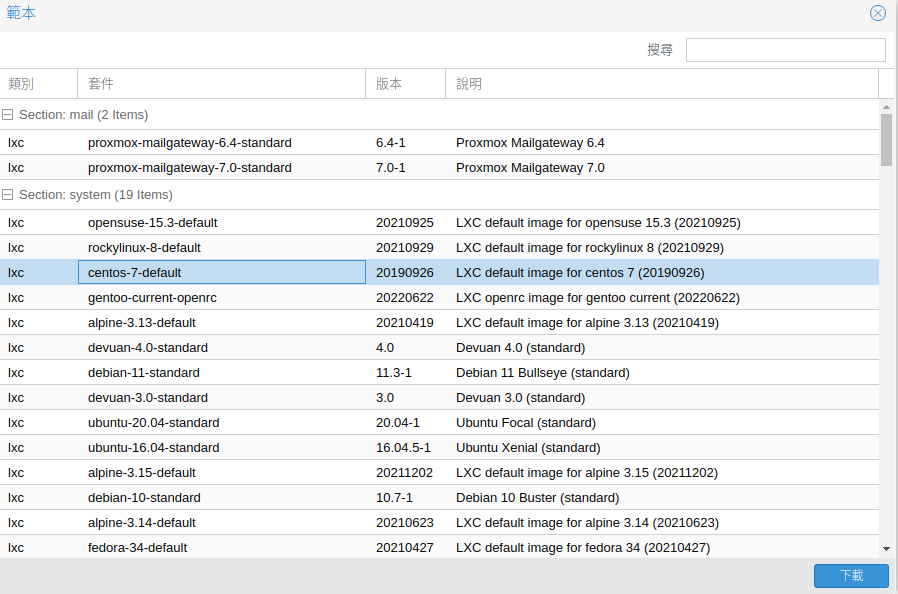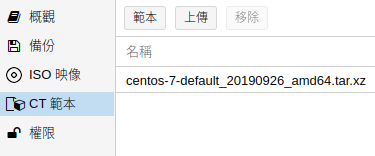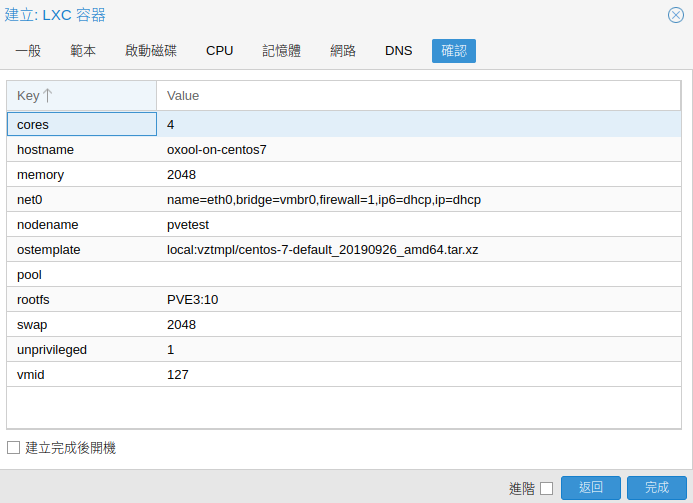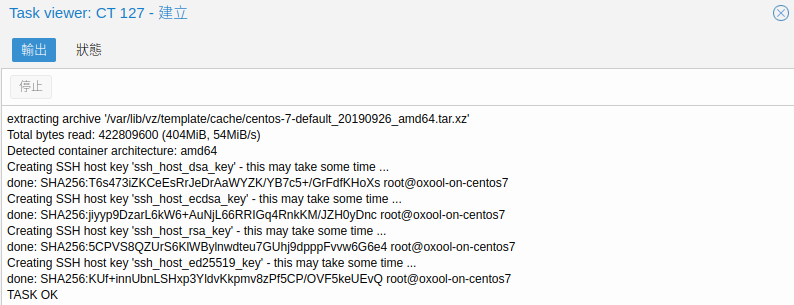在 PVE 的 LXC 下以 CentOS 7 環境安裝 OxOffice Online v4 社群版
請先使用 PVE 的「CT 範本」功能下載 CentOS 7 的範本,在以下畫面選取「centos-7-default」後點擊右下角的「下載」
下載完成後,可在畫面中看到剛剛下載的 CentOS 7 範本
點擊右上角的「建立 CT」建立新的 LXC 容器,可參考以下圖片進行設定,每個步驟完成後請按對話方塊右下角的「繼續」,到最後一步請按「完成」
建立完成後,請啟動剛建立好的 LXC 容器,以 root 身份與剛才在對話方塊中設定的密碼登入,執行以下指令:
yum install vim openssh* net-tools unzip wget -y
cd /etc/yum.repos.d
wget http://www.oxoffice.com.tw/rpm/el/oxool-community-v4-centos7.repo
yum upgrade -y
yum groupinstall "OxOOL Community Group" -y
讓開機時預設啟動 OxOOL 並重新啟動
systemctl enable oxoolwsd
reboot
使用 netstat 確認 OxOOL 正常啟動
netstat -tlnp
看到有類似以下的輸出就代表 OxOOL 正常啟動
tcp6 0 0 :::9980 :::* LISTEN 644/oxool
備註:執行完以上步驟後,可使用「更多」→「轉換成範本」來生成包含 OxOOL 社群版的 LXC 範本。